电脑中如何添加其他语言输入法|添加电脑自带的其他国家输入法的方法
更新日期:2024-03-23 00:42:13
来源:投稿
手机扫码继续观看

在电脑系统中,输入法是很重要的一项工具,适合自己的输入法会提高我们的工作效率。其实电脑中自带有有很多种语言的输入法,可能会有一些用户出于特殊需要,会在电脑中安装其他国家的输入法。那么接下来系统小编要和大家分享的就是在电脑中添加其他语言输入法的方法。
1、右击任务栏中的输入法图标,选择设置;
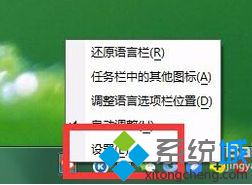
2、在常规选项卡中点击添加按钮;

3、在列表中选择自己要添加的语言,比如图中选择的是法语输入法;

4、选中之后点击确定;
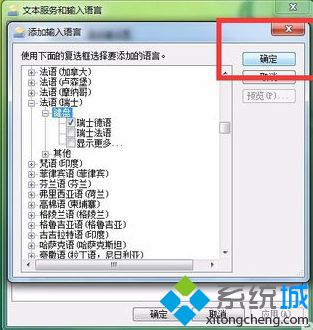
5、返回后,点击应用和确定即可成功添加;

6、在任务栏中可以进行不同语言输入法的切换;

7、如果想要删除该输入法,同样进入设置,选中之后再点击删除就可以了。

如果我们需要在电脑中添加电脑自带的其他国家输入法,就可以参考以上提供的方法。
该文章是否有帮助到您?
常见问题
- monterey12.1正式版无法检测更新详情0次
- zui13更新计划详细介绍0次
- 优麒麟u盘安装详细教程0次
- 优麒麟和银河麒麟区别详细介绍0次
- monterey屏幕镜像使用教程0次
- monterey关闭sip教程0次
- 优麒麟操作系统详细评测0次
- monterey支持多设备互动吗详情0次
- 优麒麟中文设置教程0次
- monterey和bigsur区别详细介绍0次
系统下载排行
周
月
其他人正在下载
更多
安卓下载
更多
手机上观看
![]() 扫码手机上观看
扫码手机上观看
下一个:
U盘重装视频












